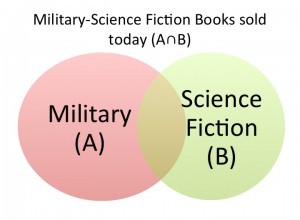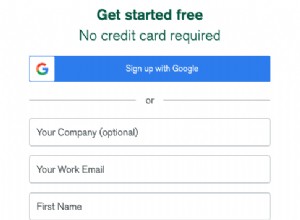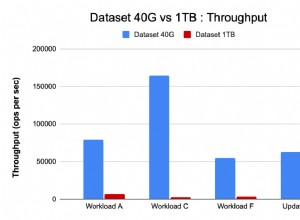Apache CouchDB est un logiciel de base de données open source qui se concentre sur la facilité d'utilisation et sur une architecture évolutive. Apache CouchDB vous permet d'accéder à vos données là où vous en avez besoin.
Vous pouvez également lire notre guide sur l'installation de CouchDB sur CentOS 7
Déploiement de votre serveur cloud
Si vous n'êtes pas encore inscrit sur Cloudwafer, vous devez commencer par vous inscrire . Prenez un moment pour créer un compte après quoi vous pourrez rapidement déployer vos serveurs cloud.
Une fois inscrit, connectez-vous à votre Espace Client Cloudwafer et déployez votre serveur cloud Cloudwafer.
Mise à jour des packages système
Il est recommandé de mettre à jour le système avec les derniers packages avant de commencer toute installation majeure. Exécutez la commande ci-dessous :
sudo apt-get update && sudo apt-get upgrade
Étape 1 :Activer le référentiel CouchDB
Nous allons émettre les commandes suivantes pour activer le référentiel CouchDB et importer GPG à partir des principaux référentiels CouchDB.
echo "deb https://apache.bintray.com/couchdb-deb stretch main" | sudo tee -a /etc/apt/sources.list
curl -L https://couchdb.apache.org/repo/bintray-pubkey.asc | sudo apt-key add -
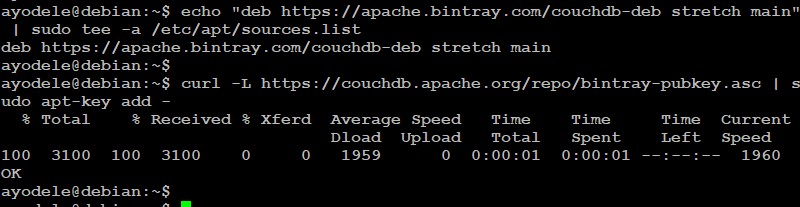
Étape 2 :Installez CouchDB
Après avoir activé le référentiel CouchDB, lancez les commandes suivantes pour mettre à jour la liste des packages et installer les packages CouchDB :
sudo apt update
sudo apt install couchdb
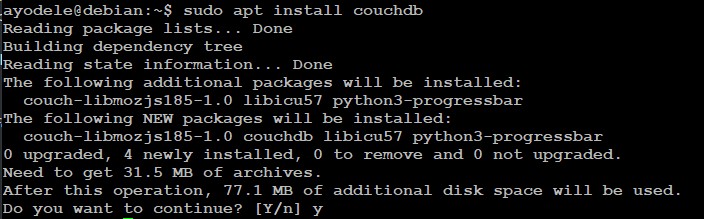
Le programme d'installation vous demandera si vous souhaitez installer CouchDB dans un environnement standalone ou clustered mode. Puisque nous installons sur un seul serveur, sélectionnez le mode autonome .
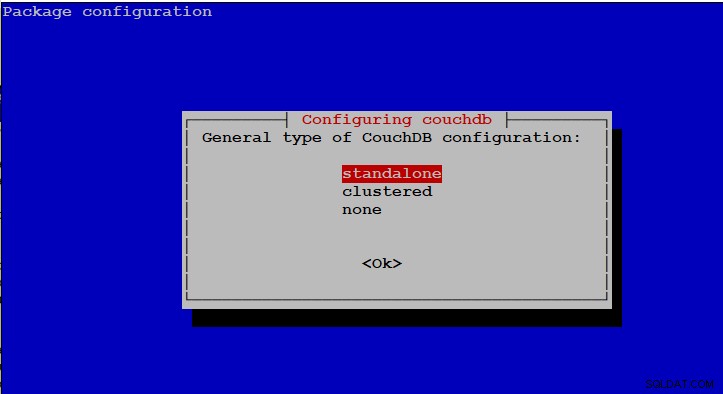
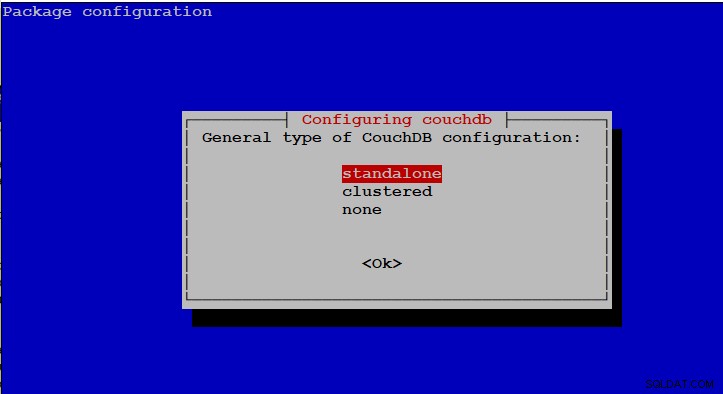
L'invite suivante offre la possibilité de définir l'adresse IP de l'interface réseau à laquelle CouchDB se liera.
Pour le mode autonome, continuez et sélectionnez le 127.0.0.0 par défaut . Cependant, pour le mode cluster, entrez l'adresse IP de l'interface ou tapez 0.0.0.0 ce qui obligera CouchDB à se lier à toutes les interfaces réseau.
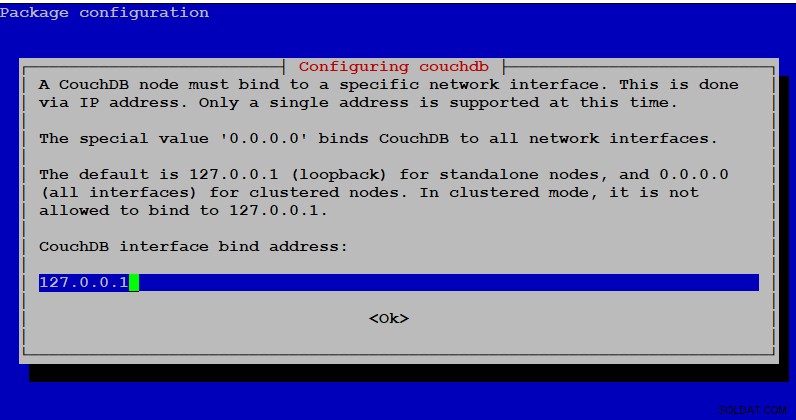
À l'invite suivante, vous devrez définir le mot de passe administrateur. Notez qu'il est fortement recommandé de configurer le mot de passe qui fera sortir CouchDB du mode non sécurisé "admin party". Laisser ce champ vide empêcherait la création de l'utilisateur administrateur.
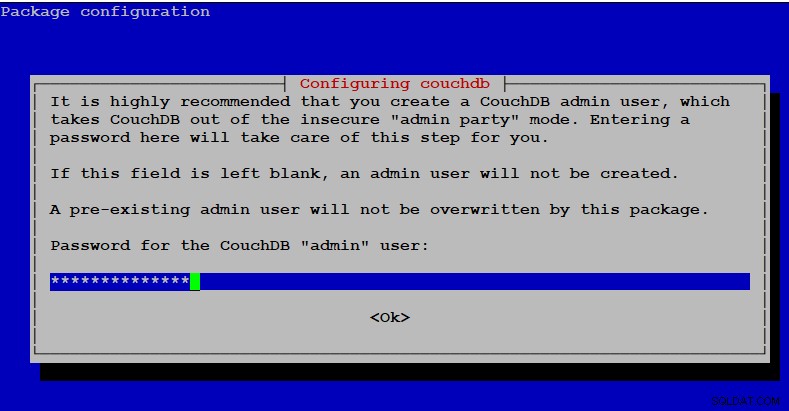
Confirmez le mot de passe pour continuer.
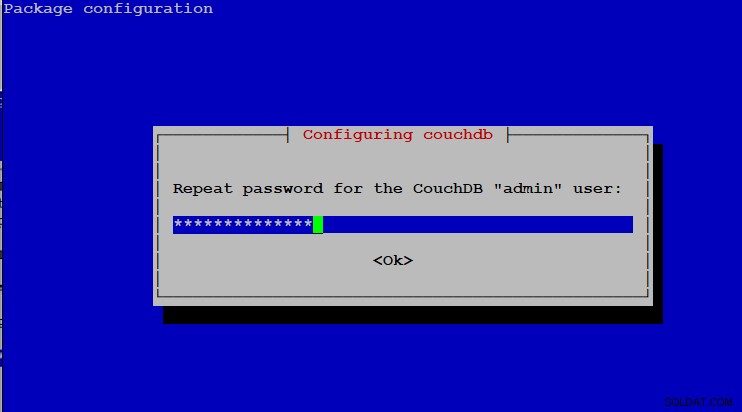
Étape 3 :Confirmation de l'installation de CouchDB
Pour vérifier si l'installation s'est bien déroulée, lancez le curl suivant commande qui affichera les informations de la base de données CouchDB au format JSON :
curl http://127.0.0.1:5984/

Vous pouvez consulter la Apache CouchDB Documentation pour plus d'informations.